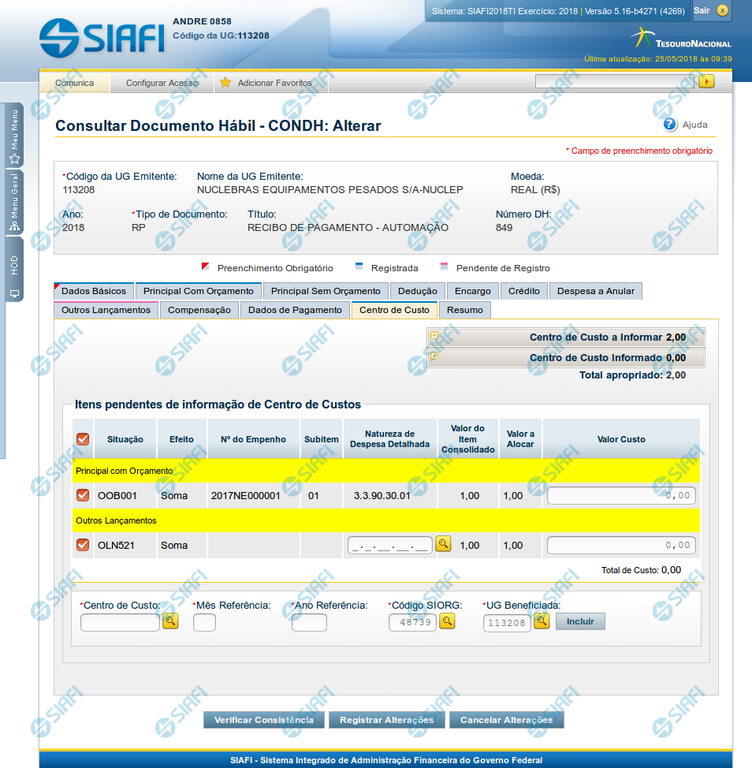Aba: Centro de Custo
Esse formulário apresenta, detalha e permite que você faça ou desfaça a alocação dos valores informados no Documento Hábil a seus respectivos Centros de Custos.
Podem ser associados códigos de Centro de Custo aos valores dos seguintes itens informados no Documento Hábil que não tenham sido cancelados e cuja Situação afeta Centro de Custos somando ou subtraindo:
- Principal com Orçamento;
- Principal sem Orçamento;
- Outros Lançamentos;
- Encargos;
- Acréscimos;
- Despesa a Anular.
Quando o Documento Hábil estiver sendo editado, os itens para os quais seja necessário informar os códigos de Centro de Custo são listados numa seção "Itens pendentes de informação de Centro de Custos". Os Centros de Custos que já foram informados são listados em outra seção, que também exibe os itens do Documento Hábil associados ao código de Centro de Custo que os consolida.
O formulário do Documento Hábil apresenta-se dividido em duas seções principais onde são posicionados os campos para preenchimento dos dados do Documento Hábil e as mensagens do sistema. São elas:
- a seção Cabeçalho apresenta os dados identificadores do Documento Hábil atual, informados no momento de sua criação;
- a seção Aba, onde são posicionados os campos das informações relativas, neste caso, às alocações dos valores do Documento Hábil aos respectivos Centros de Custos.
Cada Documento Hábil apresenta um subconjunto de abas que é determinado pelo código informado no campo Tipo de Documento, preenchido na seção de Cabeçalho, no momento em que o Documento Hábil é criado. Também é o campo Tipo de Documento que determina se o Documento Hábil é de natureza de Pagamento ou de Recebimento, quais abas são de preenchimento obrigatório e quais não o são.
Cabeçalho
Os dados dos campos do cabeçalho são informados no momento em que se confirma a criação do novo Documento Hábil e, após isso, eles não mais poderão ser alterados.
O cabeçalho do Documento Hábil sempre é apresentado junto com alguma das suas abas, e é composto pelos seguintes campos:
Código da UG Emitente - exibe o código da Unidade Gestora emitente do Documento Hábil atual.
Nome da UG Emitente - exibe o nome da Unidade Gestora emitente do Documento Hábil atual.
Moeda - exibe o nome e o símbolo da Moeda utilizada na Unidade Gestora emitente do Documento Hábil atual.
Ano- exibe o ano da emissão do Documento Hábil atual.
Esta informação compõe o código identificador do Documento Hábil.
Tipo de Documento- exibe o código do tipo do Documento Hábil atual.
Esta informação compõe o código identificador do Documento Hábil.
Título - exibe o título descritivo correspondente ao código do tipo do Documento Hábil atual.
Número DH- exibe o número do Documento Hábil atual.
Esta informação compõe o código identificador do Documento Hábil.
Quando este campo não estiver preenchido, significa que o Documento Hábil atual é um documento novo, que ainda não foi registrado e que, para o Tipo de Documento informado, o seu preenchimento é opcional. Neste caso, o número do Documento Hábil será gerado e exibido após o Documento Hábil ser registrado pela primeira vez.
Aba: Centro de Custo
A aba Centro de Custo relaciona os itens do Documento Hábil aos quais é necessário associar ou aos quais tenha sido associado um código de Centro de Custos.
A aba é composta conforme detalhado a seguir.
Totalizadores
Informação apresentada por um conjunto de campos que informam os valores a associar e associados a códigos de Centro de Custos. Composto pelos seguintes campos:
Centro de Custo a informar- apresenta a soma dos valores dos itens do Documento Hábil que afetam Centro de Custo e que não foram relacionados a código de Centro de Custo, subtraindo os valores dos itens já relacionados e que precisam ser retificados. É subdividido nos seguintes campos:
Efeito Soma - exibe a parcela do valor do campo Centro de Custo a Informar cujos itens que o compõem se referem a Situações que possui o indicador Efeito sobre Centro de Custo com o valor “Soma”.
Efeito Subtrai - exibe a parcela do valor do campo Centro de Custo a Informar cujos itens que o compõem se referem a Situações que possui o indicador Efeito sobre Centro de Custo com o valor “Subtrai”.
Centro de Custo Informado- Calculado automaticamente pelo sistema à medida que os códigos de Centro de Custo vão sendo retificados. Resultado da subtração entre a soma dos valores dos itens que afetam Centro de Custo e não foram relacionados a código de Centro de Custo e dos valores dos itens já relacionados e que precisam ser retificados. É subdividido nos seguintes campos:
Efeito Soma - Calculado automaticamente pelo sistema à medida que os Centro de Custo vão sendo retificados. É a parcela do valor do campo Centro de Custo Informado que se refere a Situação que possui o indicador Efeito sobre Centro de Custo com o valor “Soma”.
Efeito Subtrai - Calculado automaticamente pelo sistema à medida que os Centro de Custo vão sendo retificados. É a parcela do valor do campo Centro de Custo Informado que se refere a Situação que possui o indicador Efeito sobre Centro de Custo com o valor “Subtrai”.
Itens a informar
Apresenta um grupo de campos onde serão inseridas as informações do Centro de Custo a ser associado aos itens do Documento Hábil que ainda necessitam dessa informação. Composto pelos seguintes campos:
Os itens do Documento Hábil para os quais seja necessário informar Centro de Custo são consolidados e exibidos, agrupados por aba, junto aos campos para informação do código de Centro de Custo.
Centro de Custo - Centro de custo que será associado aos itens do Documento Hábil.
Mês de Referência - Corresponde ao mês a que o Centro de Custo se refere.
Ano de Referência - Corresponde ao ano a que o Centro de Custo se refere.
Código SIORG - Corresponde ao código SIORG a que o Centro de Custo se refere.
UG Beneficiada- Código da UG beneficiada pelo Custo.
O sistema sugere que este campo seja preenchido com o código da UG Emitente do Documento Hábil.
Itens pendentes da informação de Centro de Custos
Relaciona os itens do Documento Hábil para os quais ainda é necessário associar código de Centro de Custos. Composto pelos seguintes campos:
Nome da Aba- exibe o nome da aba do Documento Hábil para as quais devem ser informados Centro de Custo correspondentes aos valores dos itens relacionados.
Devem ser informados códigos de Centro de Custo para os itens das seguintes abas:
- Principal com Orçamento;
- Principal com Orçamento - Despesa Antecipada;
- Principal sem Orçamento;
- Outros Lançamentos;
- Outros Lançamentos - Cronograma Patrimonial;
- Encargos;
- Acréscimos;
Situação - código da Situação do(s) item(ns) da aba do Documento Hábil para o qual se deve informar Centro(s) de Custo(s).
Efeito - Preenchido automaticamente pelo sistema com o Efeito ("soma" ou "subtrai") que o valor dos itens do Documento Hábil aplicam sobre o valor do Centro de Custo.
Empenho - Preenchido automaticamente pelo sistema com os Empenhos informados para os itens da Situação do Documento Hábil aos quais se deseja informar o Centro de Custo.
Subitem - Preenchido automaticamente pelo sistema com os Subitens informados para os Empenhos dos itens da Situação do Documento Hábil para os quais se deseja informar o Centro de Custo.
Natureza de Despesa Detalhada - Caso a Situação do Documento Hábil exija NDD, o campo é preenchido automaticamente pelo sistema com a ND do Empenho e Subitem do Empenho quando o item possuir ambos os dados ou você deve preenchê-lo quando requerido.
Valor do Item Consolidado- Valor do item do Documento Hábil para Relacionar Centro de Custo que participou da composição do item de Centro de Custo.
preenchido automaticamente pelo sistema a partir da soma do Valor dos itens do Documento Hábil para os quais serão informados o(s) Centro(s) de Custo(s).
Valor a Alocar - diferença entre o valor do item do Documento Hábil que necessita Centro de Custo e o valor já alocado de Centro de Custo para o item.
Total Custo - Calculado automaticamente a partir da soma dos Valores de Custo informados pelo usuário para cada item do Documento Hábil selecionado para compor o item de Centro de Custo.
Centros de Custos informados
Relaciona os itens de Centro de Custos já associados aos valores dos itens do Documento Hábil. Composto pelos seguintes campos:
Os campos desses itens são bloqueados para edição.
Centro de Custo - Centro de custo que foi associado aos itens do Documento Hábil.
Referência - mês e ano que o Centro de Custo se refere.
UG Beneficiada - Código da UG beneficiada pelo Custo.
Valor custo - Corresponde à soma dos valores dos itens que foram associados ao Centro de Custo a que se refere.
Itens associados ao Centro deCusto- para cada Centro de Custo informado a aba relaciona os itens do documento hábil que estão associados àquele Centro de Custo, numa tabela contendo os seguintes campos:
Situação - código da Situação do(s) item(ns) associados ao Centro de Custo.
Efeito - Efeito ("soma" ou "subtrai") que o valor dos itens do Documento Hábil aplicam sobre o valor do Centro de Custo.
Empenho - Código dos Empenhos informados para o(s) item(ns) associados ao Centro de Custo.
Subitem - código que detalha a informação associada aos Empenhos do(s) item(ns) do Documento Hábil associados ao Centro de Custo.
Natureza de Despesa Detalhada - código que detalha a natureza da despesa do(s) item(ns) do Documento Hábil associados ao Centro de Custo.
Status - Status que os itens do Documento Hábil que compõem o item de Centro de Custo possuem. Identifica se o item do Documento Hábil já está registrado ou teve seu cancelamento solicitado, o que exige que se ajuste o item de Centro de Custo.
Valor do Item Consolidado - Valor do(s) item(ns) do Documento Hábil associados ao Centro de Custo.
Valor a Alocar - diferença entre o valor do item do Documento Hábil que necessita Centro de Custo e o valor já alocado de Centro de Custo para o item.
Total Custo - refere-se ao campo "Valor Custo" do item do Documento Hábil para Relacionar Centro de Custo que participou da composição do item de Centro de Custo.
Botões de comando
O acionamento de algum botão existente no formulário do Documento Hábil surtirá efeito sobre um subconjunto específico de campos, dependendo de onde estejam posicionados no formulário do Documento Hábil:
- Botões de tabela/item de agrupamento: os efeitos do seu acionamento recaem sobre a tabela ou item de agrupamento de campos abaixo dos quais estejam posicionados. Tabelas ou itens de agrupamento sempre estarão posicionados dentro de uma aba do Documento Hábil.
- Botões do Documento Hábil: os efeitos do seu acionamento recaem sobre todos os dados informados no Documento Hábil atual.
Botões da aba
Campos de marcação: estes campos estão posicionados ou no canto superior esquerdo das tabelas do formulário ou do lado esquerdo de cada linha de tabela ou item de agrupamento. Quando este campo está selecionado, significa que, para as linhas ou para os itens de agrupamento a que o campo de marcação selecionado pertence, podem ser aplicadas as ações dos botões de tabela ou itens de agrupamento. O significado de cada campo de marcação é o seguinte:
[selecionar todos] - é o campo de marcação posicionado no canto superior esquerdo das tabelas. Marque este campo para selecionar todos os itens da tabela e desmarque-o para desfazer a seleção de todos os itens.
[selecionar item] - é apresentado ao lado esquerdo de cada item na linha da tabela ou de agrupamento. Marque um ou mais campos para selecionar os respectivos itens e desmarque-os para desfazer a seleção do item.
Os itens que estiverem marcados podem ser submetidos à operação "Excluir Selecionados".
Incluir- Clique neste botão incluir os dados informados para o Centro de Custo, associado-o aos itens cujos campos Valor Custo tenham sido preenchidos.
Este botão somente está disponível quando houver algum valor de item a relacionar com Centro de Custo no Documento Hábil.
Excluir Selecionados- Opção apresentada para cada item de Centro de Custo cadastrado, que permite eliminar a informação do Centro de Custos para os itens do Documento Hábil.
Os valores compostos por itens eliminados deverão ser novamente relacionados a Centro de Custo. Caso todos os itens do Documento Hábil que compõem um item de Centro de Custo sejam excluídos, o item de Centro de Custo é eliminado também.
Botões do Documento Hábil
Abaixo do Formulário do Documento Hábil, estão localizados os botões cujo comportamento afeta o conteúdo do Documento Hábil atual como um todo, conforme segue:
O contexto em que o Documento Hábil atual se encontra vai determinar quais botões serão apresentados e, dentre os apresentados, quais botões estarão habilitados.
Consultar Rascunhos- Clique neste botão para iniciar o preenchimento de um novo Documento Hábil a partir dos dados armazenados em forma de rascunho previamente armazenado no sistema.
Este botão só está disponível no momento da inclusão de um novo Documento Hábil e antes que seja confirmada a aba Dados Básicos.
Copiar de- Clique neste botão para copiar o conteúdo de um Documento Hábil existente para com eles preencher um novo Documento Hábil.
Este botão só está disponível durante a a inclusão do cabeçalho de um novo Documento Hábil e é desabilitado após a confirmação da cópia de um Documento Hábil.
Salvar Rascunho- Clique neste botão para criar um rascunho de Documento Hábil contendo os mesmos dados informados até o momento para o Documento Hábil atual.
Este botão só está disponível durante a inclusão de um novo Documento Hábil, até que o mesmo seja registrado.
O rascunho salvo poderá ser usado futuramente para criar novos Documento Hábils contendo os mesmos dados existentes no momento em que o rascunho tenha sido salvo.
Verificar Consistência- Clique neste botão para que o sistema faça a validação dos dados informados para o Documento Hábil atual.
Este botão só está disponível durante a alteração de algum Documento Hábil já existente ou durante a inclusão de um novo Documento Hábil, após a aba Dados Básicos ter sido informada.
Registrar- Clique neste botão para iniciar o processo que vai registrar o Documento Hábil atual no sistema. Este processo faz a validação dos dados informados no Documento Hábil, comanda o início da contabilização dos mesmos e gera os compromissos correspondentes, quando for o caso.
Este botão só está disponível durante a a alteração de algum Documento Hábil ou durante a inclusão de um novo Documento Hábil, após a aba Dados Básicos e também alguma outra aba ter sido informada.
Quando o Documento Hábil estiver sendo alterado, o nome do botão será apresentado como Registrar Alterações.
Informar Documentos- Clique neste botão para informar manualmente os documentos de contabilização dos itens cadastrados no Documento Hábil que não têm contabilização direta no CPR.
Este botão somente é apresentado quando o Documento Hábil estiver sendo editado e nele houver algum item que contabiliza fora do CPR (Contas a Pagar e a Receber) nas abas Principal com Orçamento, Encargo ou Centro de Custo.
Alterar Documento Hábil- Clique neste botão para habilitar o Documento Hábil atual para edição.
Após ser acionado, este botão é ocultado e, em seu lugar, é apresentado o botão Cancelar Alterações.
Cancelar Alterações- Clique neste botão para descartar as alterações realizadas no Documento Hábil atual.
Este botão só está disponível durante a a alteração do Documento Hábil.
Após ser acionado, este botão é ocultado e, em seu lugar, é apresentado o botão Cancelar Documento Hábil.
Cancelar Tudo- Clique neste botão para proceder ao cancelamento do Documento Hábil atual.
Este botão só está disponível quando o Documento Hábil já registrado não esteja sendo editado.
Somente é possível cancelar um Documento Hábil se nenhum dos seus compromissos tiver sido realizado.
Cancelar Pendentes- Clique neste botão para cancelar todos os itens ainda não realizados do Documento Hábil atual.
Este botão só está disponível quando o Documento Hábil já registrado não esteja sendo editado.
Somente é possível cancelar os itens pendentes de um Documento Hábil se algum dos seus compromissos (mas não todos) tiver sido realizado.
Homologar- Clique neste botão para proceder à Homologação das informações do Documento Hábil atual.
Este botão não está disponível no momento em que o Documento Hábil estiver sendo incluído.
Este botão somente estará disponível caso o Tipo do Documento Hábil do Documento Hábil atual exija homologação.
Documentos Contábeis- Clique neste botão para visualizar os documentos de contabilização gerados no registro das operações realizadas no Documento Hábil atual.
Este botão não está disponível quando o Documento Hábil atual estiver em edição.
Histórico- Clique neste botão para visualizar o histórico das operações de inclusão, alteração, cancelamento ou homologação realizadas no Documento Hábil atual.
Este botão não está disponível quando o Documento Hábil atual estiver em edição.
Retornar- Clique neste botão para encerrar a visualização do Documento Hábil.
Este botão não está disponível durante a inclusão do Documento Hábil, antes de o Documento Hábil ser registrado, ou quando o Documento Hábil atual esteja em edição.